Autors:
Morris Wright
Radīšanas Datums:
26 Aprīlis 2021
Atjaunināšanas Datums:
1 Jūlijs 2024
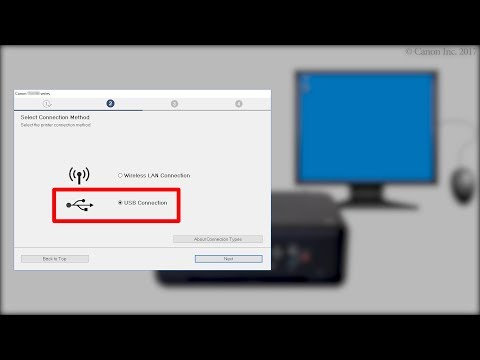
Saturs
IPad ir viena no populārākajām ierīcēm patērētāju vidū. Jūs varat izmantot iPad, lai sērfotu internetā, lasītu grāmatu, klausītos mūziku, spēlētu spēles, pārbaudītu e-pastu, tērzētu un daudz ko citu - un tas viss ir tikai ar pirkstu galiem! IPad savienošana ar Windows datoru ir ļoti vienkārša un ļauj pārsūtīt saturu no iTunes bibliotēkas uz iPad.
Lai soli
 Instalējiet iTunes. Lai varētu savienot iPad ar datoru, jums būs jāinstalē iTunes. iTunes var bez maksas lejupielādēt no iTunes vietnes.
Instalējiet iTunes. Lai varētu savienot iPad ar datoru, jums būs jāinstalē iTunes. iTunes var bez maksas lejupielādēt no iTunes vietnes. - Ja jums jau ir instalēta iTunes, pārliecinieties, vai jums ir jaunākā versija.
 Ieslēdziet iPad. Lai varētu izveidot savienojumu ar datoru, iPad ir jābūt ieslēgtam. Ja iPad ir izslēgts, dažas sekundes nospiediet barošanas pogu, līdz parādās Apple logotips. Ja iPad akumulators ir tukšs, vispirms pievienojiet iPad, pirms to pievienojat datoram.
Ieslēdziet iPad. Lai varētu izveidot savienojumu ar datoru, iPad ir jābūt ieslēgtam. Ja iPad ir izslēgts, dažas sekundes nospiediet barošanas pogu, līdz parādās Apple logotips. Ja iPad akumulators ir tukšs, vispirms pievienojiet iPad, pirms to pievienojat datoram. - Jūsu iPad tiek uzlādēts, pievienojot to datoram - tas vienkārši nav ļoti ātri.
 Pievienojiet iPad, izmantojot USB. Izmantojiet iPad komplektācijā iekļauto lādēšanas kabeli vai citu kabeli, kas darbojas ar Apple ierīcēm. Pārliecinieties, ka USB kabelis ir pievienots tieši datoram; savienojot kabeli ar USB centrmezglu, var rasties savienojuma problēmas.
Pievienojiet iPad, izmantojot USB. Izmantojiet iPad komplektācijā iekļauto lādēšanas kabeli vai citu kabeli, kas darbojas ar Apple ierīcēm. Pārliecinieties, ka USB kabelis ir pievienots tieši datoram; savienojot kabeli ar USB centrmezglu, var rasties savienojuma problēmas.  Instalējiet iPad programmatūru. Pirmo reizi savienojot iPad ar Windows datoru, Windows instalēs vairākus draiverus. Šis process ir automātisks, taču tas var aizņemt kādu laiku.
Instalējiet iPad programmatūru. Pirmo reizi savienojot iPad ar Windows datoru, Windows instalēs vairākus draiverus. Šis process ir automātisks, taču tas var aizņemt kādu laiku. - Lai instalētu draiverus, Windows datoram jābūt savienotam ar internetu.
 Atveriet iTunes. Parasti iTunes tiek atvērts automātiski, kad iPad ir pievienots datoram. Ja nē, varat atvērt iTunes no izvēlnes Sākt. Varat arī izmantot darbvirsmas saiti.
Atveriet iTunes. Parasti iTunes tiek atvērts automātiski, kad iPad ir pievienots datoram. Ja nē, varat atvērt iTunes no izvēlnes Sākt. Varat arī izmantot darbvirsmas saiti.  Iestatiet savu jauno iPad. Pirmo reizi savienojot iPad ar datoru, jums tiks lūgts iestatīt iPad. Ja kādu laiku izmantojat iPad, neuztraucieties; šis process no jūsu ierīces neizdzēš nekādus datus. Viss, ko jūs tagad darīsit, ir nosaukt savu iPad.
Iestatiet savu jauno iPad. Pirmo reizi savienojot iPad ar datoru, jums tiks lūgts iestatīt iPad. Ja kādu laiku izmantojat iPad, neuztraucieties; šis process no jūsu ierīces neizdzēš nekādus datus. Viss, ko jūs tagad darīsit, ir nosaukt savu iPad.  Atlasiet savu iPad. Kad iTunes ir atvērts, kreisajā sānjoslā sadaļā “Ierīces” varat atlasīt iPad. Ja sānjosla nav redzama, noklikšķiniet uz Logs → Rādīt / paslēpt sānjoslu. Izvēloties iPad, varat pārvaldīt ierīces saturu.
Atlasiet savu iPad. Kad iTunes ir atvērts, kreisajā sānjoslā sadaļā “Ierīces” varat atlasīt iPad. Ja sānjosla nav redzama, noklikšķiniet uz Logs → Rādīt / paslēpt sānjoslu. Izvēloties iPad, varat pārvaldīt ierīces saturu. - Ja jūsu iPad neparādās, pārliecinieties, vai tas ir ieslēgts. Ja ierīce joprojām nav redzama, jums vajadzētu būt iespējai to iestatīt atkopšanas režīmā.
 Izmantojiet iTunes, lai sinhronizētu saturu. Kad esat izvēlējies iPad, varat izmantot iTunes loga augšdaļā esošās cilnes, lai pārvaldītu saturu, kuru vēlaties sinhronizēt ar iPad. Varat pievienot filmas, mūziku, lietotnes, grāmatas, aplādes un daudz ko citu. Lai pievienotu saturu savam iPad, šim saturam jau jābūt jūsu iTunes bibliotēkā.
Izmantojiet iTunes, lai sinhronizētu saturu. Kad esat izvēlējies iPad, varat izmantot iTunes loga augšdaļā esošās cilnes, lai pārvaldītu saturu, kuru vēlaties sinhronizēt ar iPad. Varat pievienot filmas, mūziku, lietotnes, grāmatas, aplādes un daudz ko citu. Lai pievienotu saturu savam iPad, šim saturam jau jābūt jūsu iTunes bibliotēkā. - Pārbaudiet šo rokasgrāmatu, lai iegūtu detalizētus norādījumus par failu sinhronizēšanu ar iPad.
 Kad esat pabeidzis, izvelciet savu iPad. Kad sinhronizācija ar jūsu iPad ir pabeigta, varat ar peles labo pogu noklikšķināt uz iPad kreisajā sānjoslā. Atlasiet "Izstumt". Tas ļauj droši atvienot iPad no datora.
Kad esat pabeidzis, izvelciet savu iPad. Kad sinhronizācija ar jūsu iPad ir pabeigta, varat ar peles labo pogu noklikšķināt uz iPad kreisajā sānjoslā. Atlasiet "Izstumt". Tas ļauj droši atvienot iPad no datora.



